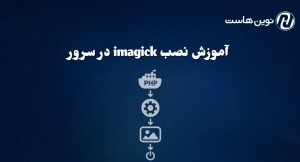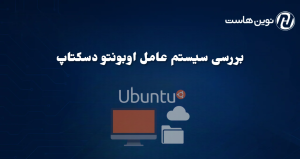سوالاتی در مورد هاست سی پنل ، با نوین هاست ، در این بخش به بررسی برخی از سوالاتی می پردازیم که ممکن است قبل از خرید . یا هنگام کار با آن برایتان پیش آمده باشد.
1 . به چه صورتی وارد کنترل پنل هاست سی پنل شویم ؟
تقریبا از طرف آدرس های زیر می شود داخل کنترل پنل خویش بشوید:
http://yourdomain:2082
صفحه ورود به CPANEL باز می شود به شکل زیر :
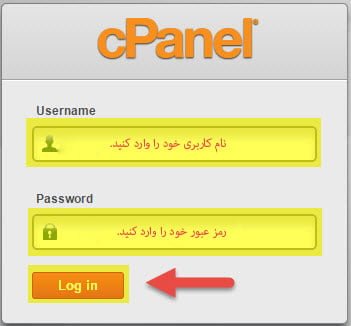
منظور از your domain در سوالاتی درمورد هاست سی پنل ، آدرس دامنه ای است که از نوین هاست (novinhost.org) سرویس میزبانی برای آن تهیه کرده اید. پس از رفتن به آدرس گفته شده , پنجره ای گشوده می شود که از شما نام کابریتان (user name) و رمز عبورتان (password) را سوال می کند . این اطلاعات از طریق ایمیل از سمت نوین هاست (novinhost.org) برای شما ارسال شده است. در صورتی که نام کابریتان (user name) و یا رمز عبورتان (password) را فراموش کرده اید، در سیستم پشتیبانی به ما تیکت ارسال نمایید.
در صورتی که اطلاعات درست را وارد کردید و روی (Login) کلیک کنید با موفقیت وارد کنترل پنل می شوید.
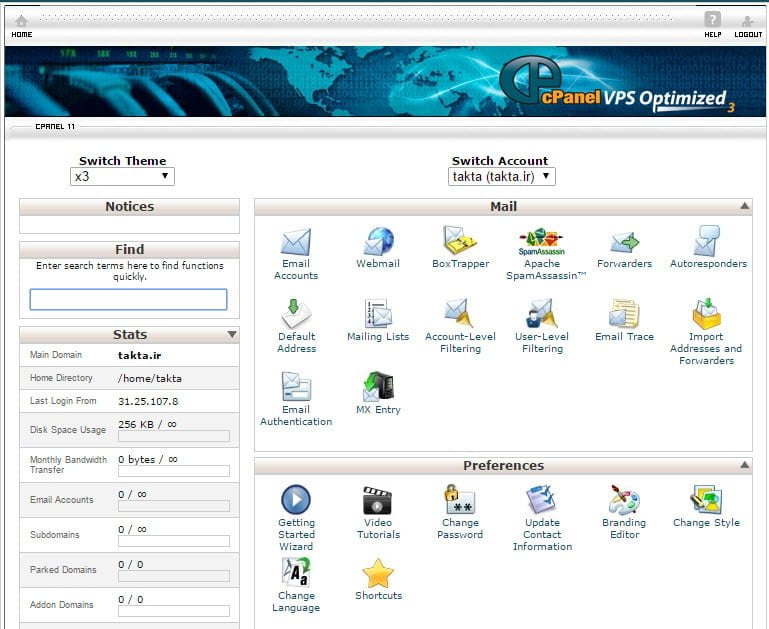
2. نحوه ساخت ایمیل در Cpanel چگونه است ؟
با ساخت ایمیل در سی پنل (Cpanel ) شما می توانید یک ایمیل اختصاصی داشته باشید و از همان ایمیل برای ارسال اطلاعات و دریافت اطلاعات استفاده کنید و هچنین شما می توانید ایمیل خود را به نرم افزار های مدیریت ایمیل وصل کنید و یا از webmail استفاده کنید. برای ساخت ایمیل اختصاصی در قدم اول وارد سی پنل خود شوید و مانند عکس زیر از قسمت Mail روی گزینه Email Accounts کلیک نمایید.
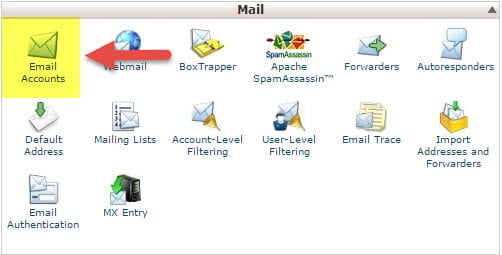
در این مرحله شما باید (نام کاربری ایمیل) و (رمز عبور) و (مقدار فضا ی اختصاص داده شده مربوط به ایمیل) را وارد کنید :
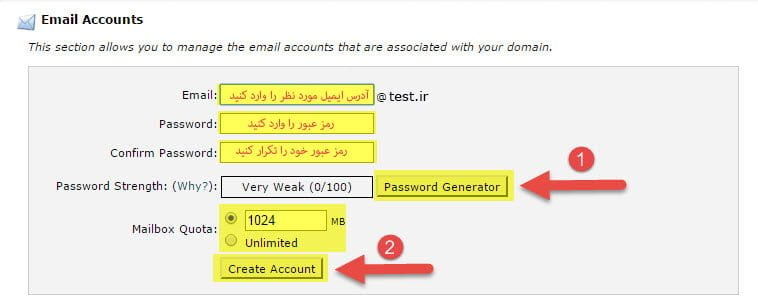
3- چه گونه از ایمیل اختصاصی در Cpanel استفاده نماییم ؟
برای ورود به وب میل به انتهای آدرس سایت خود ۲۰۹۵: را اضافه کنید. به طور مثال www.yourdomain.com:2095 و با نام کاربری و رمز عبوری که ایجاد کرده اید وارد شوید.
روش دیگر برای وارد شدن به وب میل از طریق پنل مدیریتی هاست می باشد .
وارد سی پنل شده و در صفحه اصلی در قسمت (Mail) روی گزینه(Web Mail) کلیک کنید:
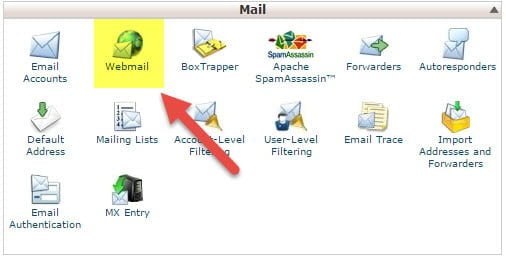
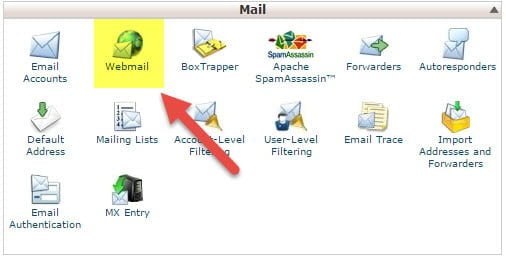
در صفحه ظاهر شده روی گزینه (Log In To Web Mail) کلیک کنید .
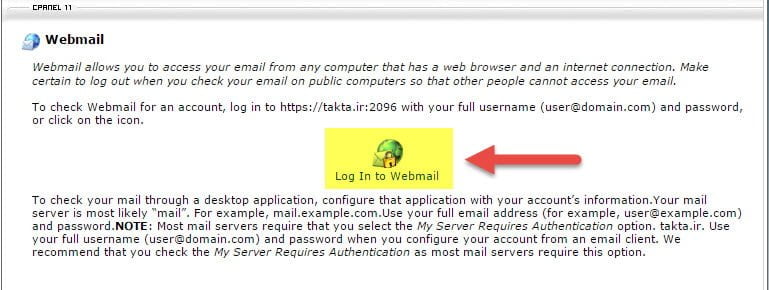
همانطور که ملاحظه می کنید از سه جهت می توانید وارد وب میل خود شوید برای مثال ما از روش (Roundcbe) استفاده می کنیم .
روی گزینه (Read Mail Using RoundCube) کلیک کنید .
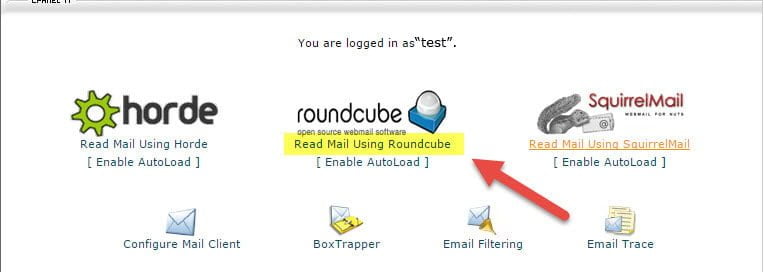
نام (حساب کاربری ایمیل) و (رمز عبور) مربوط به آن را وارد کنید و در آخر بر روی (Login) کلیک کنید.
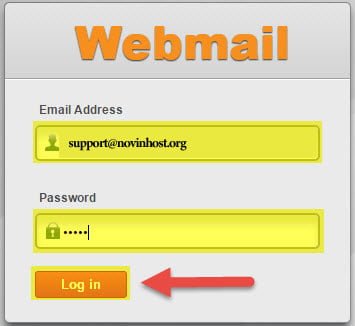
اکنون شما وارد محیط (RoundCube) شده و می توانید ایمیل های خود را چک کنید .
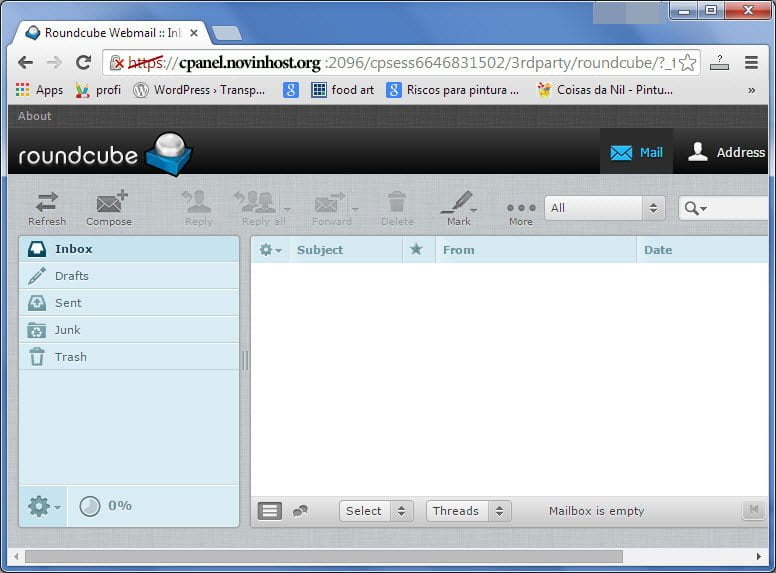
4- چگونه FTP را در Cpanel ایجاد کنیم ؟
سوالاتی در مورد هاست سی پنل ، ابتدا باید وارد Cpanel هاست خود شده در بخش (files) گزینه (FTP account) را انتخاب نمایید.
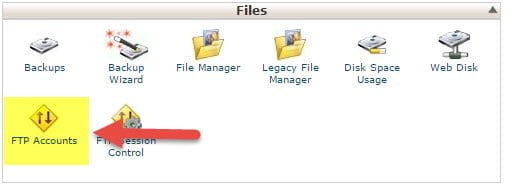
در صفحه جدید ، جهت ساخت (Account) مانند تصویر عمل می کنیم :
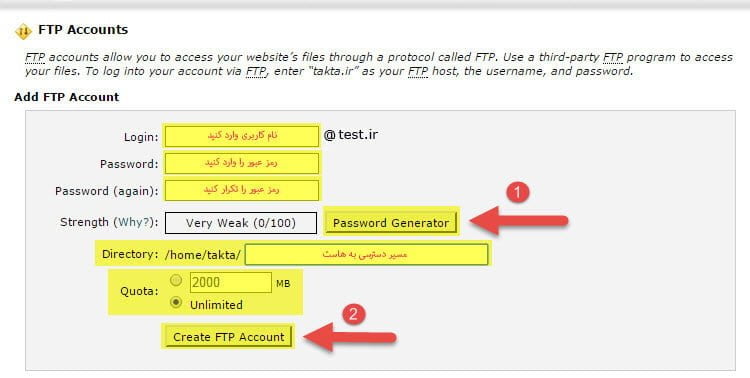
Login : عبارت است از نام کاربری اکانت FTP شما که در انتها (@yourdomain.comایمیل شما) در خواهد آمد.
Password :عبور اکانت FTP شما
Password Again : تایپ مجدد رمز عبور
Directory : پوشه ای که به اکانت FTP اختصاص میابد , می توانید هر پوشه ای را که مد نظر دارید به اکانت اختصاص دهید , به این صورت که کاربر تنها قادر به دیدن و اعمال تغییرات در آن پوشه خواهد بود.
درصورتی که می خواهید کاربر به تمام پوشه ها و فایل ها دسترسی داشته باشد .
Quota : مقدار فضایی که به کاربر اختصاص خواهد یافت را کوری می گویند , جهت حذف محدودیت حجمی ، این مورد را روی Unlimited بگذارید.
نکته :
- برای ایجاد رمز عبور می توان از (password Generator) استفاده کرد که کلمه عبور های امنی را ایجاد می کند.
- در پایان نیز (Creat FTP Acconunt) را بزنید بلافاصله مشاهده خواهید کرد که اکانت شما ایجاد شده است.
اگر تمام مراحل را انجام دادید پیغام موفقیت آمیز بودن ساخت (FTP Account) را می بینید و تنظیمات مربوط به اکانت FTP را تغییر دهید.
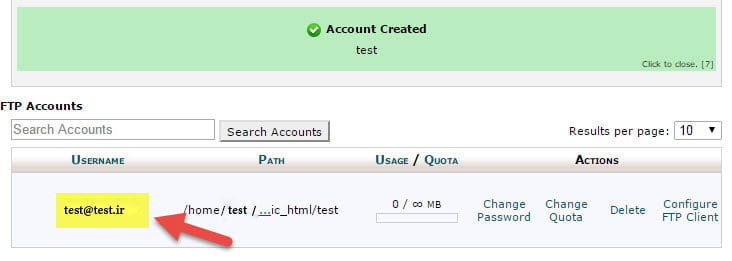
Change Password : در این قسمت می توانید رمز عبور اکانت خود را تغییر دهید.
Change Quota : در این قسمت می توانید حجم اطلاعاتی که اکانت شما می تواند (ارسال و دریافت ) کند را تغییر دهید.
Delete : در این بخش شما می توانید اکانت خود را حذف نمایید ، در صورتی که اقدام به حذف اکانت کردید از شما پرسیده می شود که آیا می خواهید فایل های موجود در سرور مجازی که بوسیله همان اکانت ساخته شده را پاک کنید .
Configure FTP client :
برای دریافت تنظیمات مربوطه به برنامه های مورد استفاده می باشد که Cpanel به ۳ عدد از آن ها اشاره کرده و تنظیمات را نیز برای دانلود قرار داده است.
جهت اتصال به اکانت ، برنامه FileZilla را دانلود کرده (در سیستم عامل های ویندوز) نصب کرده و پس از نصب برنامه می توانید فایل Configuration این برنامه را از محیط CPanel دانلود کرده و در برنامه Import کنید.
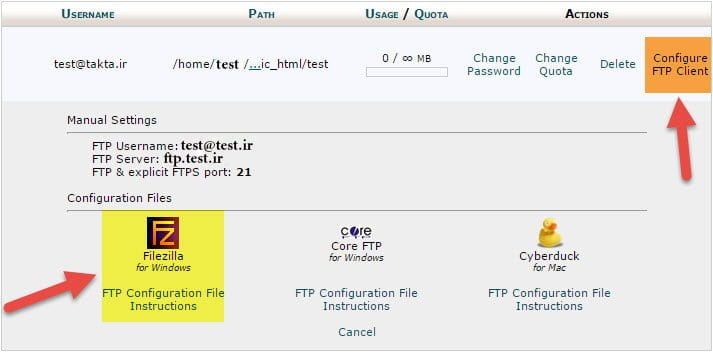
5- چگونگی Email Forwarding در هاست Cpanel ؟
این گزینه زمانیکه شخصی چندین آدرس ایمیل داشته باشد و بخواهد تنها یک ایمیل را بررسی کند، کاربرد دارد. با استفاده از آن یک کپی از ایمیل های دریافتی شما به ایمیل انتخابی ارسال می گردد. برای تنظیم این قابلیت مراحل گفته شده را انجام دهید.
وارد کنترل پنل خود شوید.
سپس از بخش (mail) گزینه ی (Forwarders) را انتخاب نمایید.
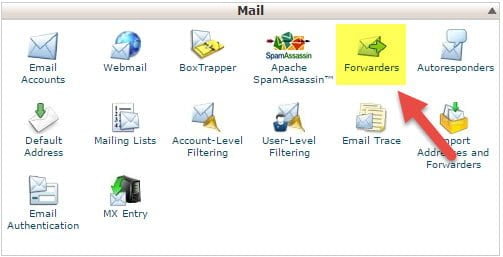
در صفحه ی باز شده بر روی (Add Forwarder) کلیک کنید.

که صفحه ای به شکل زیر باز می شود:
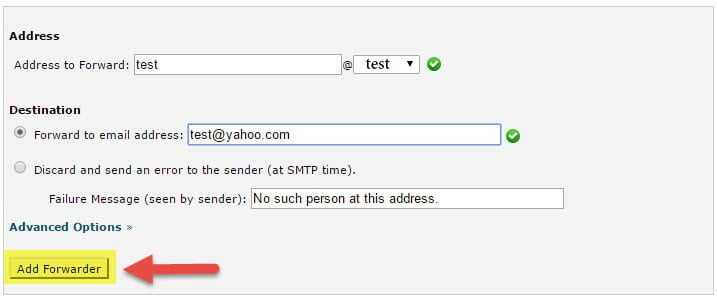
در صفحه ی باز شده در بخش (Address to Forward) آدرس اکانتی که قرار است ایمیلها را (forward) کند وارد کنید.
دربخش (Forward to email Address) آدرس اکانتی که قراراست ایمیلها به آن forward شود وارد نمایید.
در آخر بر روی گزینه (Add forwarder) کلیک نمایید.
6- چگونگی اتصال دامنه اضافی به وب سایت در هاست سی پنل ؟
اگر مایلید دامنه ای به جز دامنه اصلی بر روی هاست خود پارک کنید تا هاست شما با ۲ دامنه یا بیشتر، باز شود می توانید از گزینه Park Domain استفاده کنید.
برای این کار ابتدا وارد هاست سی پنل شوید
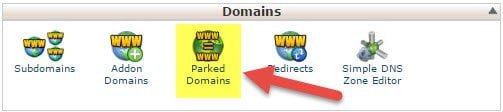
و از بخش (Domains) گزینه (Park Domains) را انتخاب کنید.
سپس نام دامین جدید را در کادر وارد کنید.
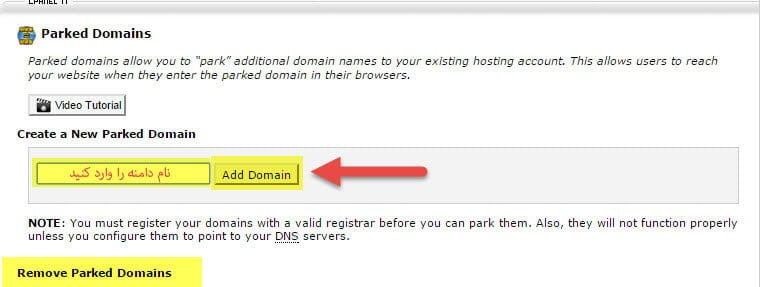
نکاتی که پیش از پارک کردن دامنه باید به آن توجه کرد :
در سوالاتی در مورد هاست سی پنل ، قبلا باید dns های دامنه با dns های دامنه اصلی یکسان شده باشد
- اگر می خواهید دامنه بین المللی (نظیر com,org,net,…) را به هاست متصل کنید ابتدا دی ان اس های هاست را روی دامنه مورد نظر ست کرده پس از ۵ الی ۶ ساعت اقدام به پارک کردن کنید .
- اگر می خواهید دامنه ir به هاست متصل کنید ابتدا دی ان اس های هاست را روی دامنه مورد نظر ست کرده پس از ۱۲ الی ۲۴ ساعت اقدام به پارک کردن کنید.
- با استفاده از گزینه (Remove Parked Domains) می توانید دامنه های پارک شده را حذف نمایید.